iPadin käyttöopas
- Tervetuloa
- Uutta iOS 12:ssa
-
- Herättäminen ja avaaminen
- Tutustu peruseleisiin
- Face ID:llä varustettujen mallien eleiden opettelu
- Tutustu Koti-valikkoon ja appeihin
- Asetusten muuttaminen
- Näyttökuvan ottaminen
- Äänenvoimakkuuden säätäminen
- Äänten muuttaminen tai laittaminen pois päältä
- Sisällön etsiminen
- Ohjauskeskuksen käyttäminen ja muokkaaminen
- Tänään-näkymän katsominen ja järjestäminen
- Ominaisuuksien käyttäminen lukitulta näytöltä
- Matkustaminen ja iPad
- Ruutuajan, aikarajojen ja rajoitusten asettaminen
- iPadin synkronoiminen iTunesia käyttäen
- Akun lataaminen ja akun tilan seuraaminen
- Tilakuvakkeiden merkitykset
-
- Etsi ystäväni
- Etsi iPhoneni
-
- Sähköpostin kirjoittaminen
- Osoitteen lisääminen ja sähköpostin lähettäminen
- Sähköpostin katsominen
- Sähköpostin luonnoksen tallentaminen
- Sähköpostien liputtaminen ja suodattaminen
- Sähköpostien järjestäminen
- Sähköpostin etsiminen
- Sähköpostien poistaminen ja palauttaminen
- Liitteiden käyttäminen
- Sähköpostien tulostaminen
- Mittanauha
-
- iMessagen käyttöönotto
- Viestien lähettäminen ja vastaanottaminen
- Viestien animoiminen
- Kuvien, videon ja äänen lähettäminen
- iMessage-appien käyttäminen
- Animojien ja memojien käyttäminen
- Digital Touch ‑tehosteen lähettäminen
- Rahan lähettäminen ja vastaanottaminen Apple Paylla
- Ilmoitusten muuttaminen
- Viestien suodattaminen, estäminen ja poistaminen
-
- Kuvien ja videoiden näyttäminen
- Kuvien ja videoiden muokkaaminen
- Kuvien järjesteleminen albumeihin
- Kuvista hakeminen
- Kuvien ja videoiden jakaminen
- Muistojen katsominen
- Henkilöiden löytäminen Kuvista
- Kuvien selaaminen sijainnin mukaan
- iCloud-kuvien käyttäminen
- Kuvien jakaminen käyttäen iCloudin Jaettuja albumeita
- Oman kuvavirran käyttäminen
- Kuvien ja videoiden tuominen
- Kuvien tulostaminen
- Pörssi
- Vinkit
-
- iPadin mukana tulevat lisävarusteet
- Bluetooth-laitteiden yhdistäminen
- Äänen ja videon suoratoistaminen muihin laitteisiin
- TV:hen, projektoriin tai monitoriin liittäminen
- Äänen hallitseminen useissa laitteissa
- Apple Pencil
- Smart Keyboardin ja Smart Keyboard Folion käyttäminen
- Magic Keyboardin käyttäminen
- AirPrint
- Handoff
- Universaalin leikepöydän käyttäminen
- Wi-Fi-puheluiden soittaminen ja vastaanottaminen
- Instant Hotspot
- Oma yhteyspiste
- Tiedostojen siirtäminen iTunesilla
-
-
- Pääsykoodin asettaminen
- Face ID:n käyttöönotto
- Touch ID:n käyttöönotto
- Pääsyn salliminen tai estäminen kohteisiin, kun iPad on lukittu
- Salasanojen luominen verkkosivuille ja apeille
- Verkkosivujen ja appien salasanojen jakaminen
- Apple ID:n turvallisuuden parantaminen
- iCloud-avainnipun käyttöönotto
- VPN-yhteyden käyttäminen
-
- Alkuun pääseminen käyttöapuominaisuuksien kanssa
- Käyttöavun oikotiet
-
-
- Laita VoiceOver päälle ja harjoittele VoiceOveria
- VoiceOverin asetusten muuttaminen
- VoiceOver-eleiden opetteleminen
- iPadin käyttäminen VoiceOver-eleillä
- VoiceOverin ohjaaminen roottorilla
- Näytöllä näkyvän näppäimistön käyttäminen
- Sormella kirjoittaminen
- VoiceOverin ohjaaminen Magic Keyboardilla
- Pistekirjoituksen kirjoittaminen näyttöön VoiceOverin avulla
- Pistekirjoitusnäytön käyttäminen
- VoiceOverin käyttäminen apeissa
- Puhu valinnat, puhu näyttö, kirjoitettaessa puhu
- Zoomaus
- Suurennuslasi
- Näytön asetukset
- Face ID ja huomio
-
- Ohjattu käyttö
-
- Tärkeitä turvallisuustietoja
- Tärkeitä tietoja käsittelystä
- Apin zoomaaminen täyttämään koko näyttö
- iPadin tietojen näyttäminen
- Mobiiliverkkoasetusten katsominen tai muuttaminen
- Lisätietoja iPadin ohjelmistosta ja huollosta
- FCC-vaatimustenmukaisuus
- ISED Canada -vaatimustenmukaisuus
- Luokan 1 laserin tiedot
- Apple ja ympäristö
- Tietoja hävittämisestä ja kierrättämisestä
- ENERGY STAR ‑vaatimustenmukaisuus
- Copyright
Face ID:n käyttöönotto iPadissa
Käyttäessäsi Face ID:tä (tuetut mallit) voit avata iPadin, valtuuttaa ostoja ja maksuja sekä kirjautua moniin muiden valmistajien appeihin yksinkertaisesti vilkaisemalla iPadia.
Jos haluat käyttää Face ID:tä, sinun on myös otettava pääsykoodi käyttöön iPadissasi.
Face ID:n käyttöönotto tai vaihtoehtoisen otoksen lisääminen
Jos et ottanut Face ID:tä käyttöön iPadin käyttöönoton yhteydessä, valitse Asetukset
 > Face ID ja pääsykoodi > Ota Face ID käyttöön ja noudata näytölle tulevia ohjeita.
> Face ID ja pääsykoodi > Ota Face ID käyttöön ja noudata näytölle tulevia ohjeita.Voit ottaa käyttöön toisen ulkoasun, jonka Face ID tunnistaa, valitsemalla Asetukset > Face ID ja pääsykoodi > Ota vaihtoehtoinen Face ID ‑otos käyttöön ja noudattamalla sitten näytölle tulevia ohjeita.
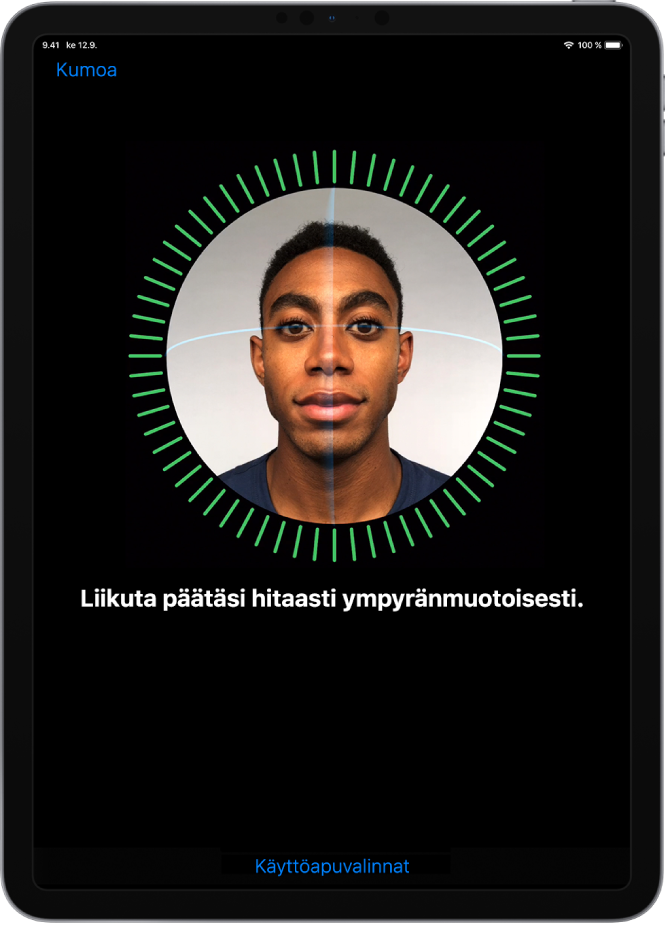
Jos sinulla on fyysisiä rajoitteita, voit napauttaa Face ID:n käyttöönoton aikana Käyttöapuvalinnat. Kun teet tämän, kasvojentunnistuksen käyttöönotto ei vaadi pään liikuttamista kaikkiin asentoihin. Face ID on tällöinkin turvallinen, mutta se edellyttää, että katsot iPadiin aina jotakuinkin samalla tavalla.
Face ID:lle on myös käyttöapuominaisuus, joka tukee sokeita tai heikkonäköisiä ihmisiä. Jos et halua Face ID:n vaativan, että katsot iPadiin silmät auki, avaa Asetukset > Yleiset > Käyttöapu ja laita sitten ”Vaadi huomiota Face ID:lle” pois päältä. Tämä laitetaan pois päältä automaattisesti, jos otat VoiceOverin käyttöön iPadin käyttöönoton aikana. Katso Face ID- ja huomioasetusten muuttaminen iPadissa.
Face ID:n poistaminen käytöstä väliaikaisesti
Voit estää Face ID:tä avaamasta iPadia väliaikaisesti.
Pidä yläpainiketta painettuna ja paina jompaakumpaa äänenvoimakkuuspainiketta 2 sekuntia.
Kun liukusäädin tulee näkyviin, paina yläpainiketta, jolloin iPad lukkiutuu välittömästi.
iPad lukkiutuu automaattisesti, jos näyttöä ei kosketeta noin minuuttiin.
Kun avaat iPadin seuraavan kerran pääsykoodilla, Face ID otetaan uudelleen käyttöön.
Face ID:n laittaminen pois päältä
Avaa Asetukset
 > Face ID ja pääsykoodi.
> Face ID ja pääsykoodi.Tee jokin seuraavista:
Face ID:n laittaminen pois päältä vain tietyiltä kohteilta: Laita pois päältä yksi tai useampi vaihtoehto: iPadin lukituksen poisto, Apple Pay, iTunes Store ja App Store tai Safarin automaattinen täyttö.
Face ID:n laittaminen pois päältä: Napauta Nollaa Face ID.
Jos laitteesi katoaa ja varastetaan, voit estää Face ID:n käyttämisen laitteen avaamiseen Etsi iPhoneni -ominaisuuden Kadonnut-tilalla. (Katso Laitteen paikantaminen Etsi iPhoneni ‑toiminnolla.)
Katso lisätietoja Face ID:stä Applen tukiartikkelista Tietoja edistyksellisestä Face ID -teknologiasta.